أسهل طريقة للبحث في محادثات ChatGPT الخاصة بك
نشرت: 2024-04-04يعد البحث ميزة أساسية لأي تطبيق أو موقع ويب يتيح لك العثور على المعلومات التي تحتاجها. في ChatGPT، تتيح لك وظيفة البحث البحث عن محادثات محددة. ومع ذلك، فإن ميزة البحث ChatGPT متاحة فقط على الهاتف المحمول، ولسبب ما، تم ترك إصدار الويب، مما يجعل من الصعب العثور على المحادثات القديمة.

إذا كنت تريد البحث عن محادثة معينة على ChatGPT-Web، فيجب عليك تصفح قائمة المحادثات الخاصة بك يدويًا. والأمر الأسوأ من ذلك هو أن عناوين محادثات chatGPT يتم إنشاؤها تلقائيًا، مما يزيد من صعوبة العثور عليها.
في هذا الدليل، ستتعلم كيفية البحث في محادثاتك السابقة باستخدام وظيفة البحث الأصلية في التطبيق وكيفية إضافة وظيفة البحث إلى ChatGPT على الويب باستخدام أفضل ثلاثة ملحقات خارجية.
جدول المحتويات
كيفية البحث في محادثات ChatGPT على الهاتف المحمول
تحتوي النسخة المحمولة من ChatGPT على وظيفة بحث أصلية سهلة الاستخدام للغاية. للوصول إليه، افتح تطبيق ChatGPT على هاتفك (الذي يعمل مع نظامي Android وiPhone). انقر على القائمة الأفقية في الزاوية العلوية اليسرى من الشاشة ثم على شريط البحث في الشريط الجانبي. هنا، يمكنك البحث عن محادثاتك القديمة والعثور عليها.
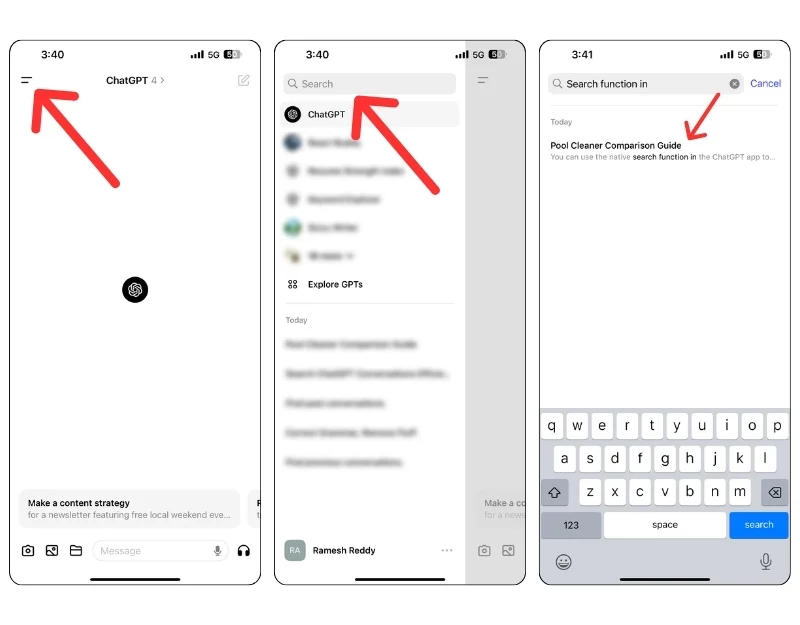
كيفية البحث عن المحادثات والبحث فيها على سطح مكتب ChatGPT
على عكس إصدار الهاتف المحمول، لا يحتوي إصدار الويب من ChatGPT على وظيفة بحث خاصة به. ومع ذلك، يمكنك البحث عن المحادثات القديمة باستخدام ملحقات الطرف الثالث. بعد اختبار العديد من الإضافات، وجدنا أن ChatGPT History search وEchoes وSuperpower GPT هي أفضل ثلاثة ملحقات توفر إمكانات بحث متقدمة وميزات مفيدة أخرى، مثل إضافة مرشحات البحث وإضافة المحادثات إلى المفضلة والمزيد.
البحث في سجل ChatGPT (بسيط)
يعد البحث عن سجل ChatGPT طريقة بسيطة وبسيطة لإضافة وظيفة بحث إلى ChatGPT. يدمج الملحق وظيفة بحث جديدة في الشريط الجانبي أعلى محادثاتك السابقة. عند النقر عليها، تفتح نافذة عائمة حيث يمكنك التبديل بين البحث في الدردشات والبحث عن المحتوى داخل الدردشة. قد يكون الإعداد مربكًا بعض الشيء: أيقونة الدردشة المزدوجة تبحث في الدردشات، وأيقونة الدردشة الفردية تبحث في المحتوى داخل الدردشة. لا يحتوي على أي ميزات فاخرة ولكنه بسيط وسهل الاستخدام، مما يجعله المفضل لدينا.
كيفية استخدام امتداد بحث سجل ChatGPT
- الخطوة 1: قم بإضافة ملحق ChatGPT History Search إلى Google Chrome من موقع الويب.

- الخطوة 2: افتح openai.chat.com، وسترى أيقونة بحث جديدة في الأعلى.

- الخطوة 3: اضغط على أيقونة البحث. سيظهر شريط عائم جديد، ويمكنك التبديل بين البحث عن الدردشات والبحث داخل الدردشة باستخدام أيقونة الرسائل. ابدأ بحثك من هناك.
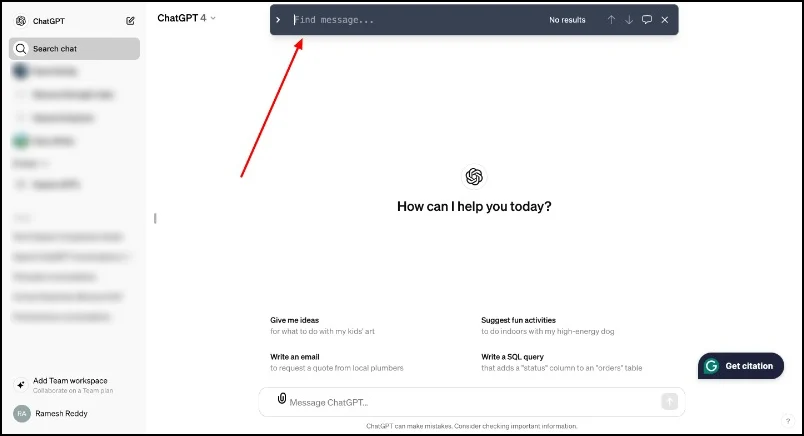
أصداء (لمستخدمي البحث المحترفين)
Echoes عبارة عن امتداد مباشر لـ Google Chrome يسمح لك بالبحث في محادثات ChatGPT الخاصة بك بسهولة. يتضمن ميزات بحث متقدمة تسمح لك بالعثور على تفاصيل محددة في عناوين ومحتوى محادثاتك باستخدام كلمة رئيسية. يسلط الامتداد الضوء على المحادثات في الوقت الفعلي أثناء البحث. يمكنك أيضًا إضافة عوامل تصفية البحث لتحسين نتائج البحث والعثور على المحادثات حسب الوقت. يمكنك أيضًا تعديل المحادثات وحذفها مباشرة في الامتداد، وإضافة المحادثات إلى المفضلة لديك، وغير ذلك الكثير.

كيفية استخدام الصدى للبحث والعثور على المحادثات
- الخطوة 1: انتقل إلى Google Chrome Web Store وأضف ملحق Echoes لـ Google Chrome.
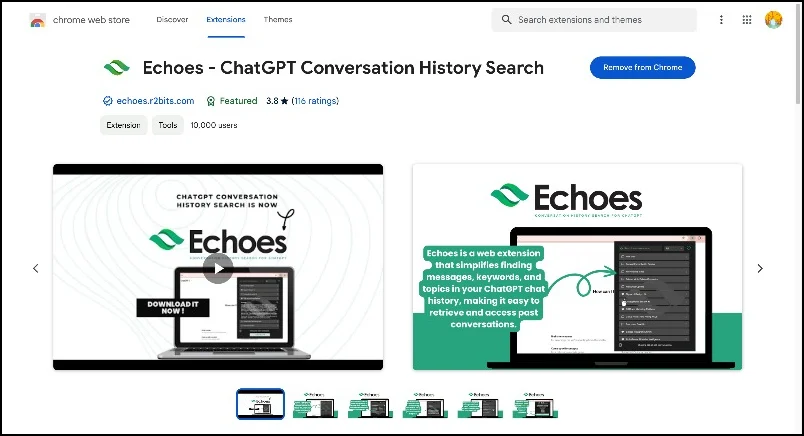
- الخطوة 2: قم بتثبيت الامتداد على شريط الأدوات في الأعلى.
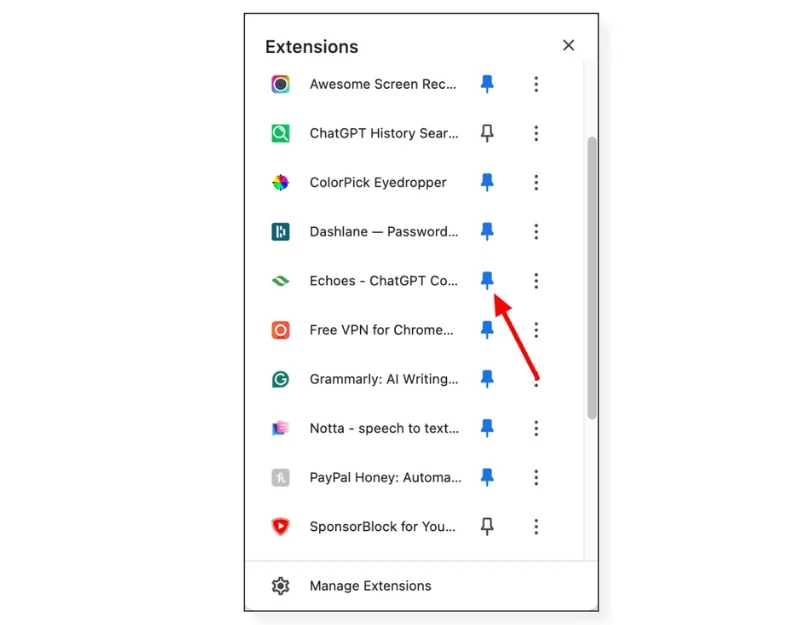
- الخطوة 3: افتح chat.openai.com وانقر على الامتداد. اسمح للامتداد بالوصول إلى محادثات ChatGPT الخاصة بك.
- الخطوة 4: انتظر حتى يتم تحميل الامتداد ومزامنته لمحادثاتك. اعتمادًا على عدد المحادثات السابقة، قد يستغرق ذلك بضع دقائق إلى عدة دقائق.
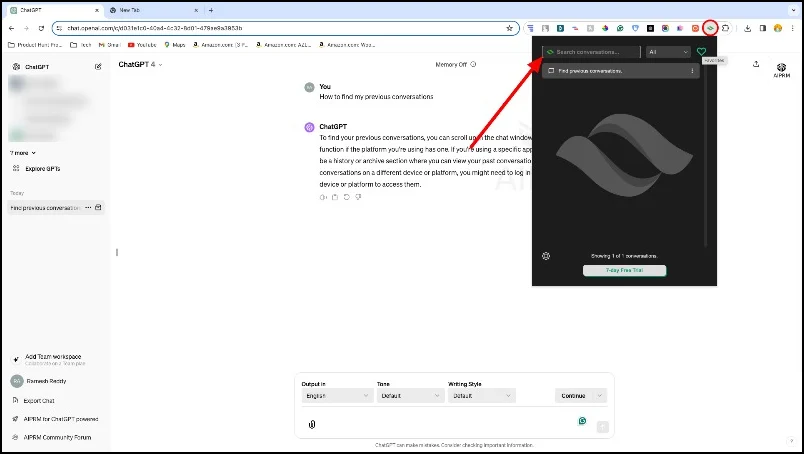
- الخطوة 5: بعد نجاح المزامنة، انقر على شريط البحث وابحث عن محادثاتك السابقة. يمكنك إضافة المحادثات إلى المفضلة لديك، وحذف المحادثات، والمزيد.
القوة العظمى ChatGPT (للمستخدمين المتميزين)
يعد Superpower ChatGPT خيارًا ممتازًا للمستخدمين المتميزين الذين يستخدمون ChatGPT على نطاق واسع. ويقدم ميزات متقدمة بالإضافة إلى وظائف البحث. على غرار سجل بحث ChatGPT، تم تضمين شريط البحث في الشريط الجانبي الموجود على الجانب الأيسر أعلى محادثاتك، مما يسهل الوصول إليه والبحث فيه. يمكنك أيضًا إنشاء مجلدات لتنظيم محادثات chatbot والبحث فيها بشكل أكثر كفاءة.
ومع ذلك، فإن العيب الأكبر لهذا الامتداد هو أنه يحتوي على ميزات غير مرغوب فيها تجعل الامتداد مرهقًا وتؤثر سلبًا على أدائه. في بعض الحالات، يمكن أن يتعطل الامتداد تمامًا، مما يؤدي إلى ظهور رسائل خطأ ومشاكل في تحميل الصفحة، مما قد يجعل استخدامه محبطًا.
كيفية استخدام Superpower ChatGPT للبحث
- الخطوة 1: قم بإضافة ملحق Superpower ChatGPT إلى Google Chrome.
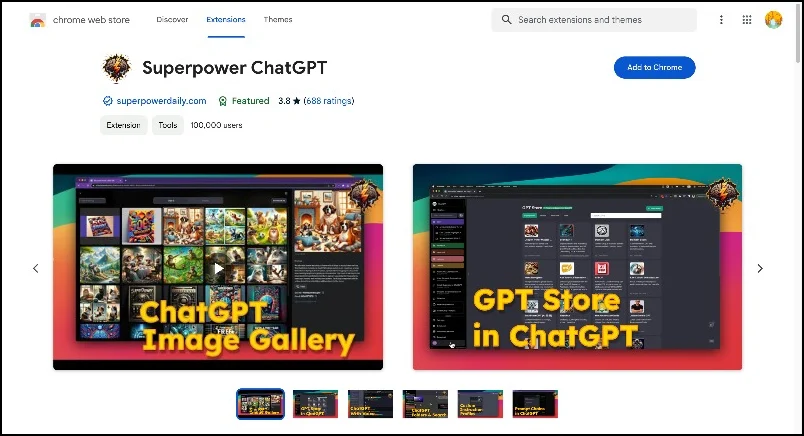
- الخطوة 2: ستتم إعادة توجيهك إلى ChatGPT مع إضافة ميزات جديدة إلى واجهة ChatGPT.

- الخطوة 3: انقر على بحث للعثور على محادثاتك القديمة. يمكنك أيضًا إضافة محادثات إلى المفضلة والمجلدات والمزيد.

ابحث عن محادثاتك القديمة في ChatGPT
على الرغم من أن ChatGPT يعد إعلانًا رائدًا من OpenAI، إلا أن برنامج الدردشة الآلي لا يزال يفتقر إلى الميزات اللازمة لتجربة مستخدم أفضل. على سبيل المثال، يفتقر إلى الميزات الأساسية مثل البحث وتثبيت المحادثات وتنظيم المحادثات السابقة. أنت تستبعد وظيفة البحث على الويب، ولهذا السبب يتساءل الكثير من الأشخاص أين وكيف يمكنهم العثور على المحادثات في ChatGPT. أتمنى أن تجد هذا الدليل مفيدًا. يمكنك تعطيل الامتداد أو إلغاء تثبيته إذا كنت تريد إزالة وظيفة البحث.
الأسئلة الشائعة حول البحث في محادثة ChatGPT
1. ما هي الطرق التي يمكن استخدامها للبحث من خلال محادثات ChatGPT؟
يمكنك استخدام وظيفة البحث الأصلية في تطبيق ChatGPT للبحث عن أي محادثة. على الويب، يمكنك استخدام ملحقات الجهات الخارجية للبحث في محادثات ChatGPT الخاصة بك.
2. ما هي الأدوات المتاحة لتنظيم سجل ChatGPT والبحث فيه؟
في الوقت الحالي، ChatGPT محدود جدًا من حيث توفر الميزات. يمكنك استخدام أدوات خارجية مثل Superpower GPT لتنظيم محادثاتك وسجل البحث.
3. كيف تؤثر اعتبارات الخصوصية والأمان على البحث في سجلات الدردشة؟
يمكنك استخدام مرشح البحث لتضييق نطاق البحث، ولكن لا يوجد ملحق يسمح لك بإضافة عوامل تصفية البحث أو إخفاء محادثات معينة أثناء البحث. ومع ذلك، إذا كنت تريد منع ظهور محادثات معينة في نتائج البحث، فيمكنك أرشفتها. للأرشفة، حدد الدردشة، وانقر على قائمة النقاط الثلاث ثم على "أرشفة الدردشة". "سيؤدي هذا إلى إخفاء الدردشة، ولن تظهر بعد الآن في نتائج البحث.
4. هل يمكن تخصيص عمليات البحث لفهم السياق والفروق الدقيقة في المحادثات؟
نعم، توفر كل من وظيفة البحث الأصلية في ChatGPT والبحث الإضافي على الويب وظائف بحث مخصصة وسياقية من خلال قراءة المحتوى الموجود في المحادثات. ومع ذلك، تحتاج إلى إدخال كلمات رئيسية محددة، وقد تعتمد النتائج أيضًا على نوع المحتوى الذي تكتبه.
